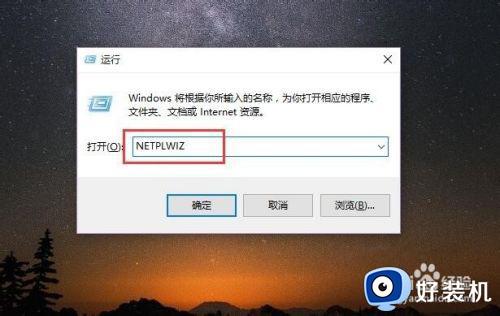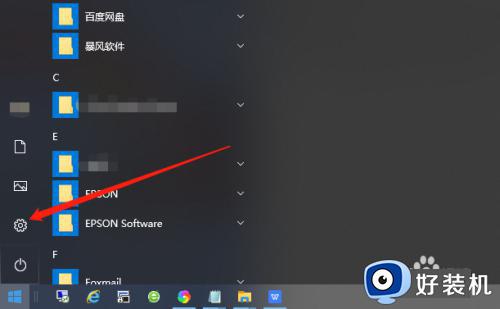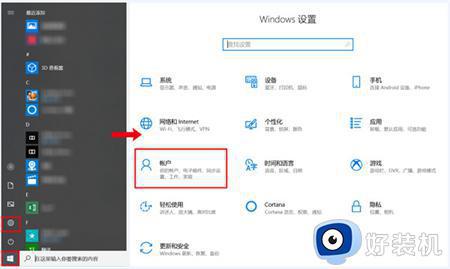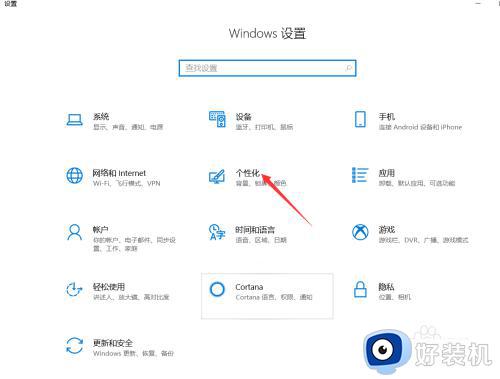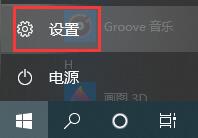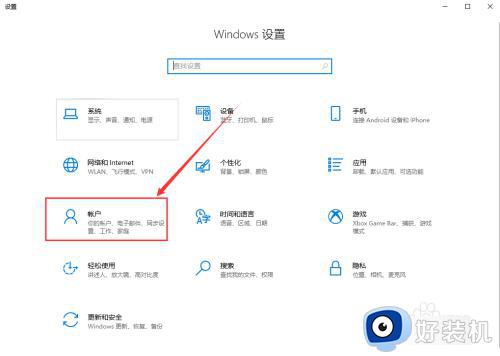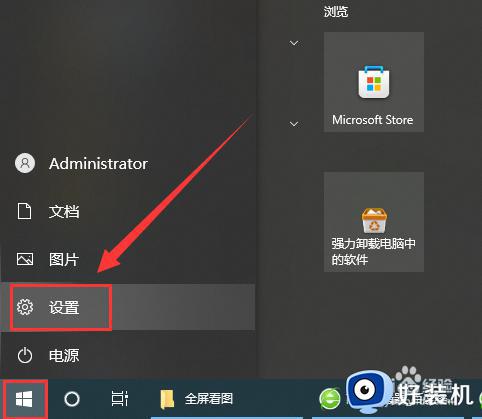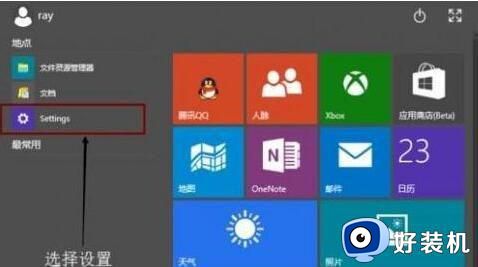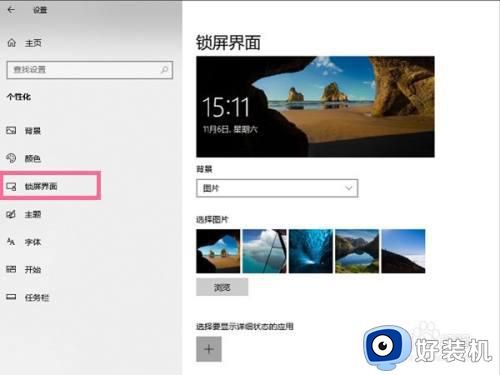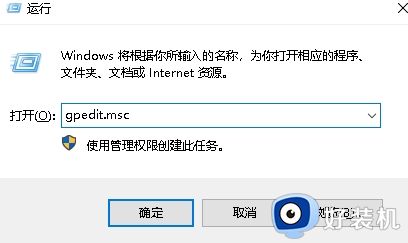window10锁屏密码怎么设置 window10锁屏密码在哪里设置
时间:2022-04-22 09:19:50作者:xinxin
每次在使用window10镜像系统的时候,如果需要离开电脑一段时间的时候,有些用户在不想要进行电脑关机的情况下,可以选择进入window10系统的休眠锁屏状态,同时也可以设置锁屏密码来保护文件的安全,可是window10锁屏密码在哪里设置呢?下面小编就来教大家window10锁屏密码设置方法。
推荐下载:系统之家win10纯净版
具体方法:
1、首先点击【开始】菜单栏中的【设置】打开。
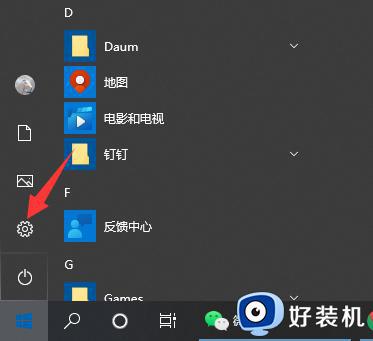
2、在设置中点击【账户】选项。
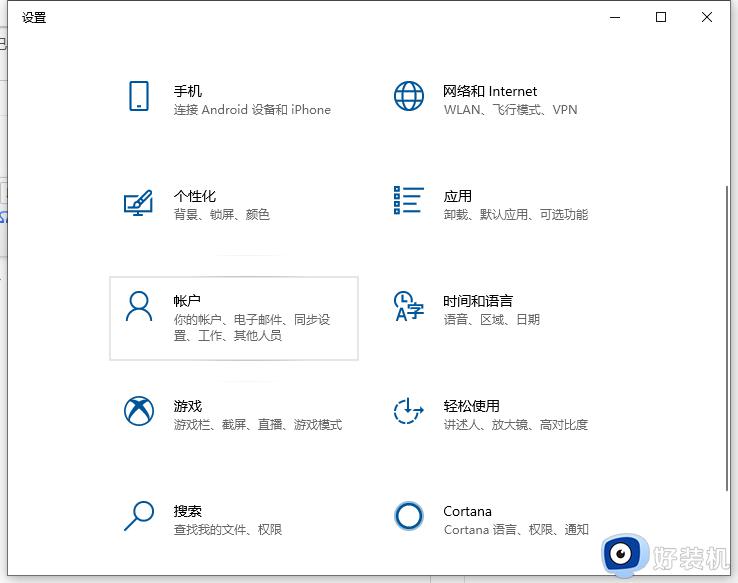
3、在【登陆选项】中即可根据需要进行设置密码。
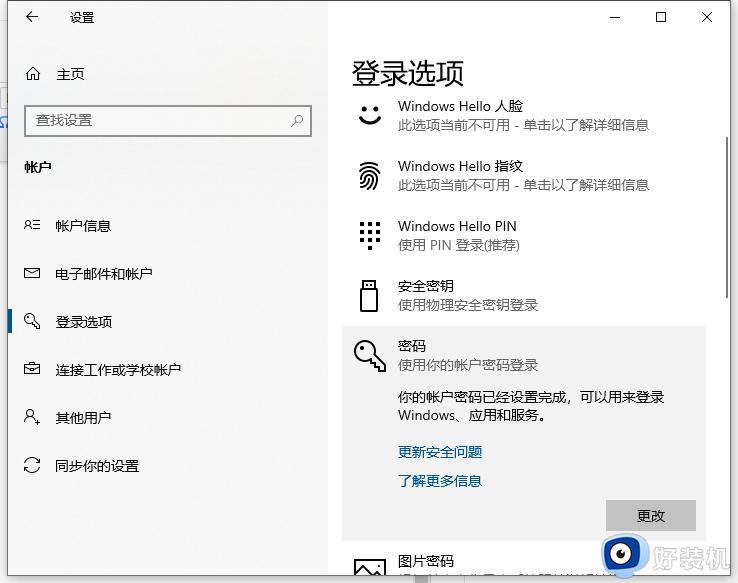
4、设置好密码之后,需要锁屏的时候。直接按住键盘上的win+L组合快捷键即可快速锁屏,这种方法方便迅速,不仅适用Windows10还适用Windows XP以上版本。

5、这样就可以锁屏了,需要打开的时候输入密码才可以打开。
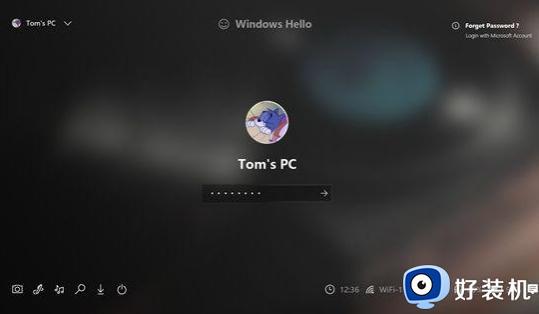
上述就是关于window10锁屏密码设置方法的全部内容了,如果你也有相同需要的话,可以按照上面的方法来操作就可以了,希望能够对大家有所帮助。